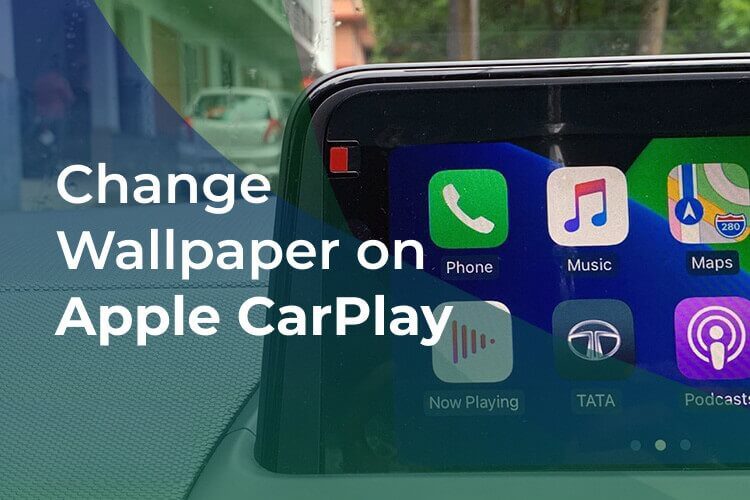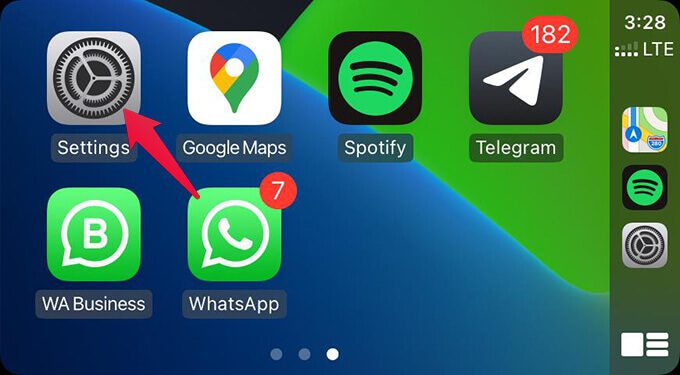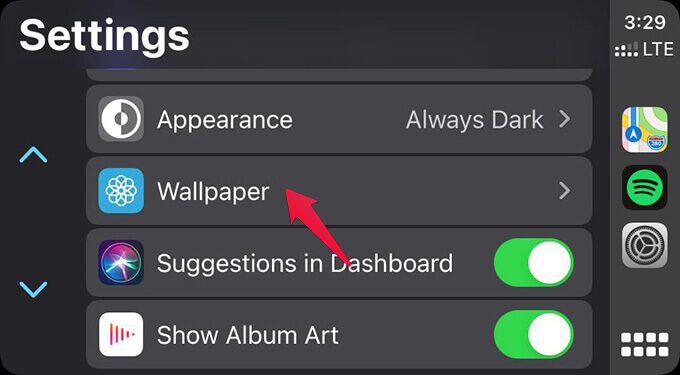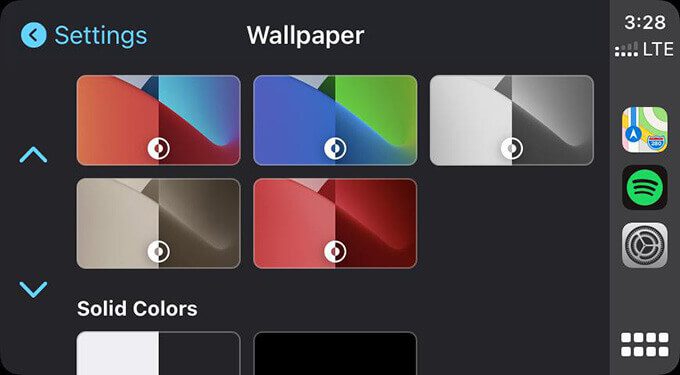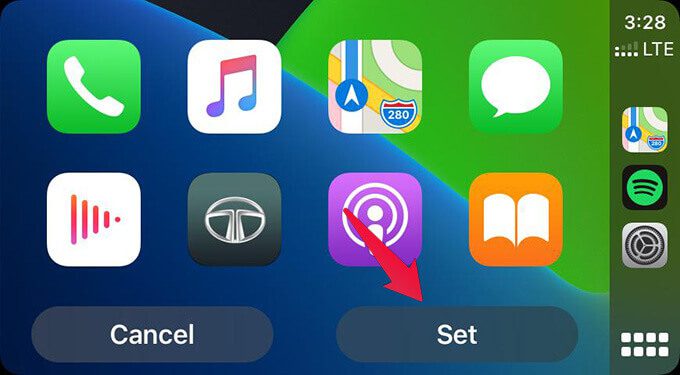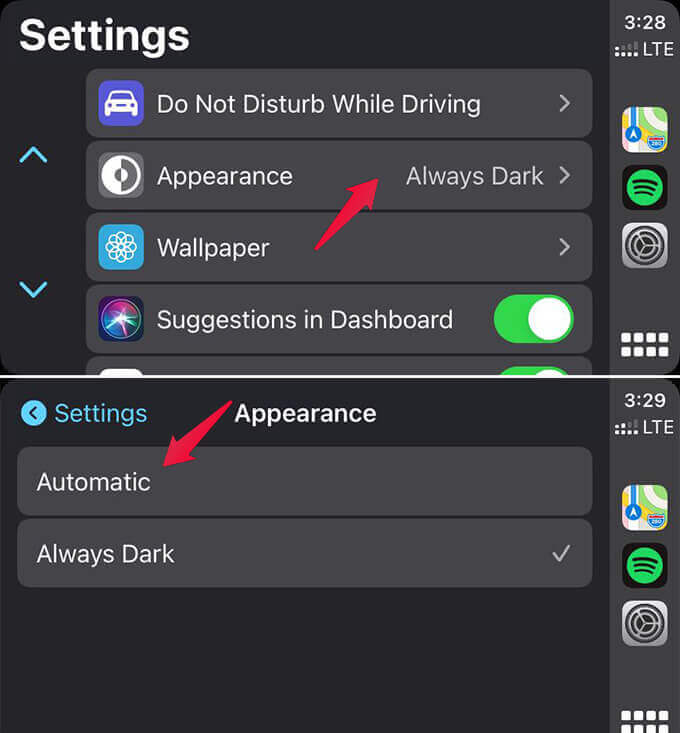Comment changer l'arrière-plan sur Apple CarPlay
Parmi les fonctionnalités ajoutées par Apple avec iOS 14, l'une des fonctionnalités les plus remarquables a été l'ajustement rapide du thème Apple CarPlay. À partir du fond noir ou blanc par défaut, Apple CarPlay a été mis à niveau vers la dernière version avec des fonds d'écran personnalisables et une nouvelle interface Siri. Vous pouvez maintenant changer le fond d'écran sur Apple CarPlay avec iOS 14.
Dans cet article, nous vous montrerons comment modifier le fond d'écran Apple CarPlay à l'aide de votre iPhone avec iOS 14.
Changer le fond d'écran sur Apple CarPlay
Apple CarPlay a un nouvel ensemble d'arrière-plans similaires pour les fonds d'écran iOS 14. Vous pouvez l'utiliser partout dans l'interface CarPlay et définir un fond d'écran adapté à l'arrière-plan de votre iPhone. Pour obtenir des fonds d'écran sur Apple CarPlay, vous devez mettre à jour l'iPhone vers la dernière version d'iOS 14.
Si vous êtes un nouvel utilisateur d'Apple CarPlay, consultez notre guide complet pour configurer Apple CarPlay dans votre voiture. Découvrez comment changer le fond d'écran sur Apple CarPlay ci-dessous.
- Assurez-vous que IPhone Propulsé par iOS 14 Ou une version ultérieure.
- 11 Connectez l'iPhone Conduisez en utilisant Câble USB Lightning.
- Autoriser Streaming CarPlay depuis iPhone.
- Ouvert CarPlay Sur le système l'information et le divertissement dans votre voiture.
- Balayez vers la droite depuis la page d'accueil de CarPlay.
- Clique sur Paramètres.
- Clique sur Le fond Par la fenêtre Paramètres.
- Sélectionner Le fond Que tu veux.
- Cliquez "Définir"De la fenêtre suivante Pour changer le fond d'écran Apple CarPlay.
Si vous n'aimez pas les fonds d'écran sur l'écran Apple CarPlay, vous avez également la possibilité de passer en couleur unie. À partir des paramètres de modification des fonds d'écran, vous pouvez choisir entre les thèmes blanc, noir et gris pour CarPlay.
Changer le mode sombre / clair pour les fonds d'écran
Les fonds d'écran iPhone avec des modes de couleurs variables peuvent basculer entre le mode clair et le mode sombre. Par défaut, Apple CarPlay a un thème sombre réglé sur "Toujours sombre" qui fait également des fonds d'écran en mode sombre. Si vous souhaitez vérifier une version différente du fond d'écran CarPlay, réglez les paramètres d'apparence du mode sombre CarPlay.
Voici comment changer le mode sombre ou clair dans Apple CarPlay.
- Ouvert Paramètres Depuis Apple CarPlay.
- Clique sur Apparence.
- Sélectionnez "Automatique" .
Si vous choisissez Automatique, il s'affiche en blanc pour le jour et l'obscurité la nuit. Vous pouvez avoir deux formes d'arrière-plan différentes tout au long de la journée.
Avec un nouveau fond d'écran sur Apple CarPlay, vous pouvez avoir une expérience utilisateur complètement différente avec le système d'infodivertissement de votre voiture.